win10如何关闭防火墙?关闭后总是弹出通知的处理方法
来源:PE吧 作者:小总 发布于:2017-09-15 15:27:28 浏览:3368
我们对防火墙并不陌生,而几乎每一代的windows系统都会自带防火墙。防火墙简单来说,就是一种避免你的电脑被黑客入侵的一种防护工具,一种确保网络安全的方法!既然防火墙这么大作用,为什么我们还要关闭它呢?因为有些时候防火墙访问控制列表限制项设置多了,把正常的数据包也限制了,简单来说开启防火墙,会导致一些程序不能正常使用或者无法上网。那下面小编就为大家介绍如何关闭防火墙及关闭后总是弹出通知的处理方法。
关闭防火墙的操作方法:
方法一
1、首先右击"网络"图标,在单击“属性”。
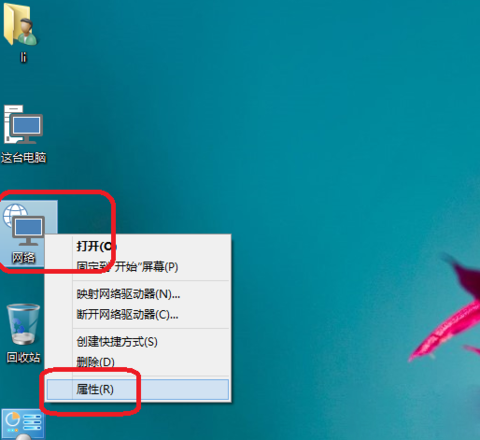
2、单击”windows防火墙"。
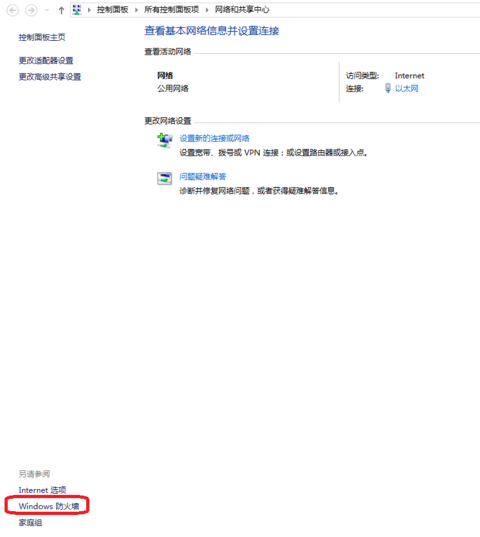
3、在单击“启用或关闭windows防火墙"。
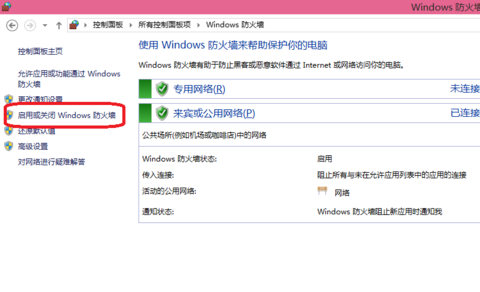
4、选择”关windows防火墙(不推荐)。在单击“确定就可以完成了。
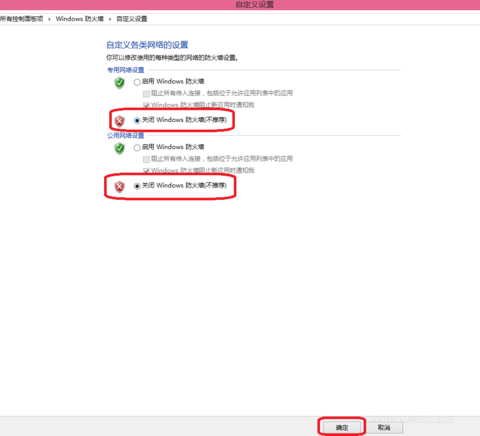
方法二
1、第二种方法有双击“控制面板”。
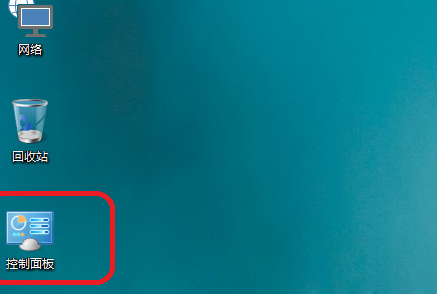
2、单击“windows 防火墙”。
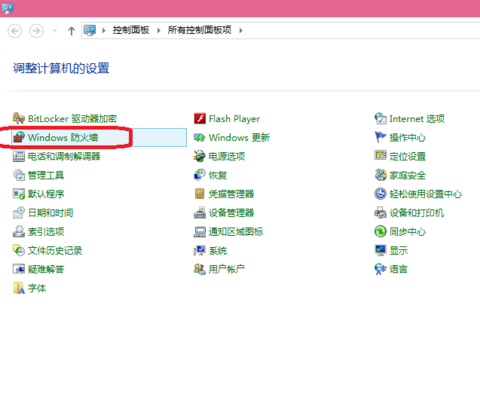
3、单击“启用或关闭windows 防火墙”。
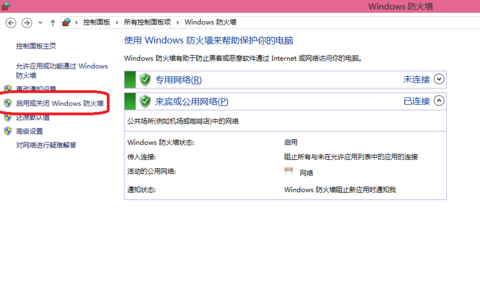
4、在选择“关闭windows 防火墙(不推荐)”。
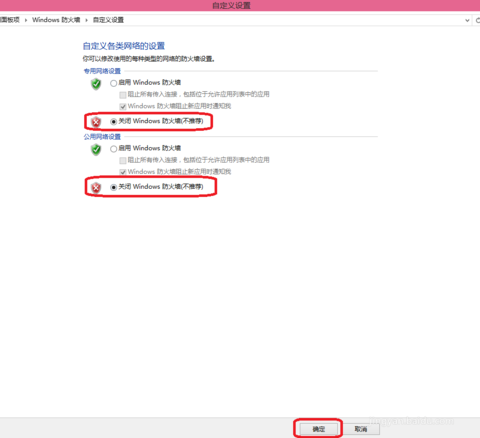
关闭防火墙后总是弹出通知的处理方法:
方法一、关闭Win10防火墙通知
1、打开控制面板:在开始菜单->所有应用->Windows系统->控制面板;
2、打开控制面板后左上角有个查看方式,选择大图标;如图所示;
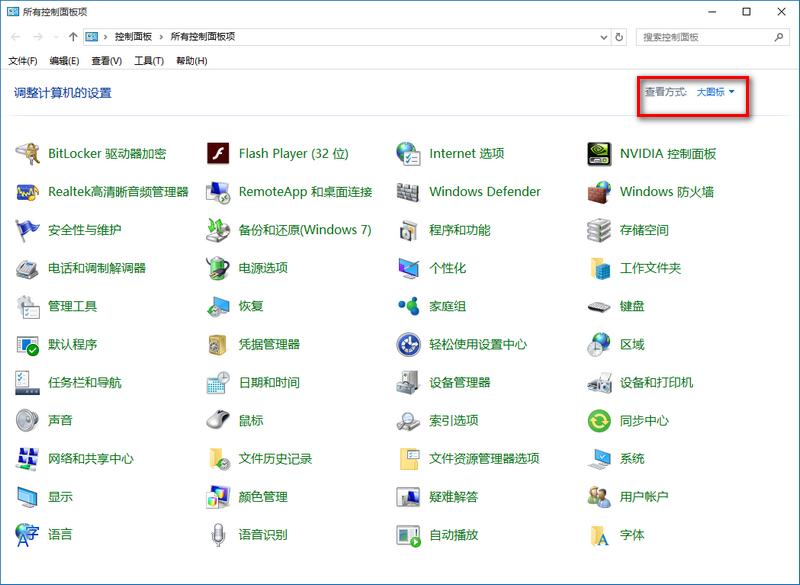
3、然后选择安全性与维护;
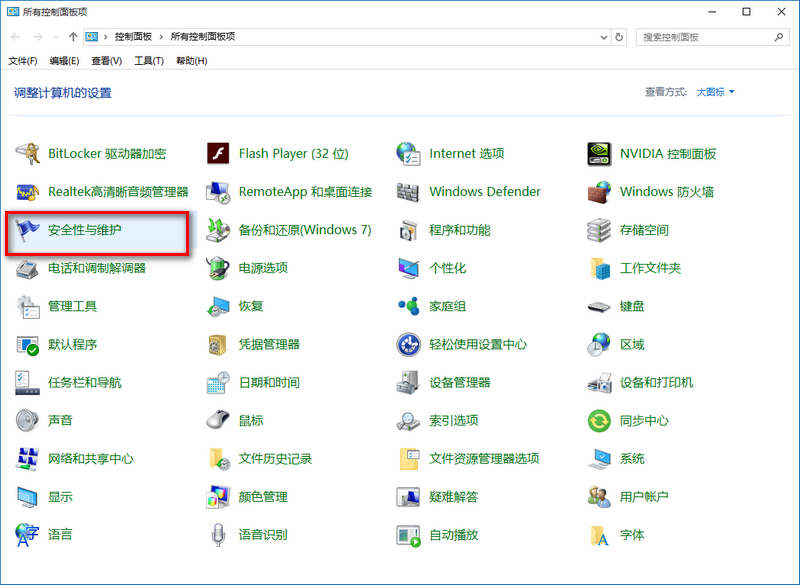
4、打开安全性与维护界面后,安全菜单里会有网络防火墙的信息,点击关闭有关“网络防火墙”的消息;关闭后就不会再有通知了
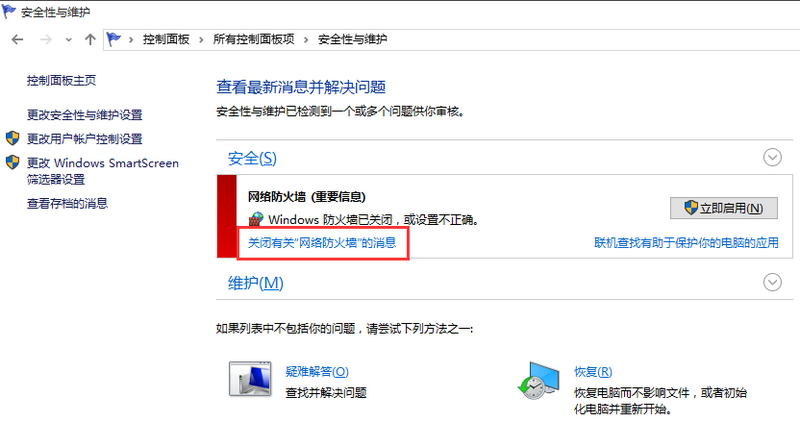
方法二、关闭Win10安全中心服务
如果你不想关闭防火墙,只想关闭一些阻止警告。等提示的话,我们可以关闭安全中心服务:SecurityCenter。SecurityCenter服务服务监视并报告计算机上的安全健康设置。健康设置包括防火墙(打开/关闭)、防病毒软件(打开/关闭/过期)、反间谍软件(打开/关闭/过期)、WindowsUpdate(自动/手动下载并安装更新)、用户帐户控制(打开/关闭)以及Internet设置(推荐/不推荐)。该服务为独立软件供应商提供COMAPI以便向安全中心服务注册并记录其产品的状态。操作中心(AC)UI使用该服务在AC控制面板中提供systray警报和安全健康状况的图形视图。网络访问保护(NAP)使用该服务向NAP网络策略服务器报告客户端的安全健康状况,用于确定网络隔离。该服务还有一个公用API,该API允许外部客户以编程方式检索系统的聚合安全健康状况。
操作方法:
1、在w10系统下载中按WIN+R打开运行,然后输入services.msc确定;
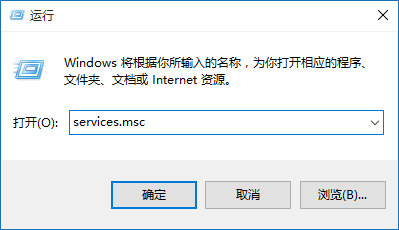
2、在本地服务列表中找到SecurityCenter服务;
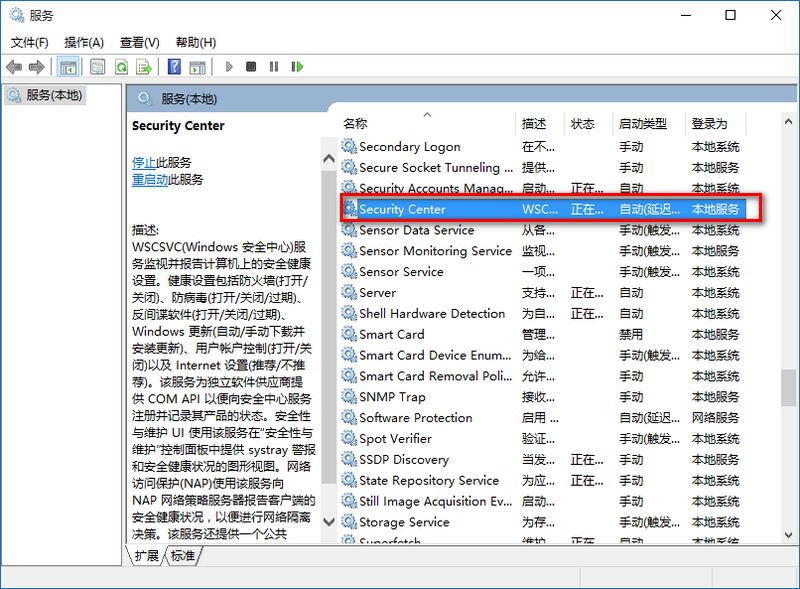
3、双击打开SecurityCenter属性,停止该服务并设置启动类型为“禁用”;
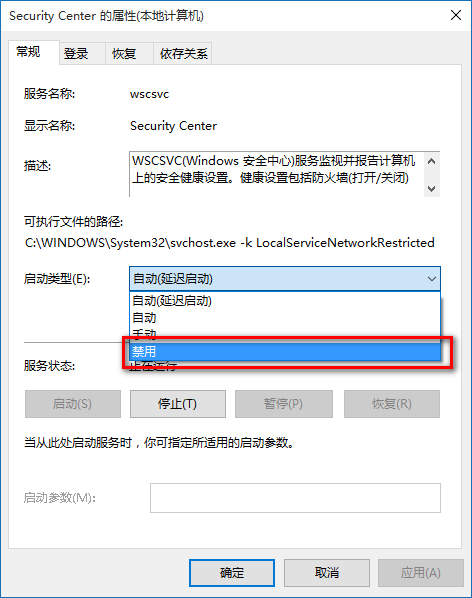
为了增加系统的安全性,微软windows系统是默认开启安全警报的,当我们在安装某些软件或游戏等等时,系统总是会弹出各种安全警报,虽然对病毒的防护措施有一定效果,但很多用户都是选择第三方安装软件来保护系统的,开启windows安全警报反而是多余的,重要的经常提示安全信息甚是烦人,我们可以按照关闭防火墙及关闭后总是弹出通知的处理方法来设置,从而解决防火墙带来的问题,希望本文对大家有所帮助。



